- Osa 1. Yhteystietojen siirtäminen Androidista iPhoneen FoneLab HyperTransilla
- Osa 2. Yhteystietojen siirtäminen Androidista iPhoneen Siirrä iOS -sovellukseen
- Osa 3. Yhteystietojen siirtäminen Androidista iPhoneen Google-tilin kautta
- Osa 4. Usein kysyttyä yhteystietojen siirtämisestä Androidista iPhoneen
Siirrä tietoja iPhonesta, Androidista, iOS: sta ja tietokoneesta kaikkialle ilman mitään menetyksiä.
- Siirrä tietoja yhdestä Micro SD -kortista toiseen Android-laitteeseen
- Kuvien siirtäminen puhelimesta toiseen
- Kuinka siirtää valokuvia vanhasta LG-puhelimesta tietokoneeseen
- Kuinka siirtää valokuvia vanhasta Samsungista toiseen Samsungiin
- Siirrä yhteystiedot Samsungista iPhoneen
- Siirrä tietoja LG: ltä Samsungille
- Siirrä tiedot vanhasta tabletista uuteen
- Siirrä tiedostoja Androidista Androidiin
- Siirrä iCloud-kuvat Androidille
- Siirrä iPhonen muistiinpanot Androidille
- Siirrä iTunes-musiikki Androidille
Yksinkertainen opas yhteystietojen siirtämiseen Androidista iPhoneen
 Käyttäjän Lisa Ou / 15. marraskuuta 2023 klo 16
Käyttäjän Lisa Ou / 15. marraskuuta 2023 klo 16Hyvää päivää! Olen aina halunnut hankkia iOS-laitteen, kun olen omistanut Androidin pisimpään, ja äskettäin äitini osti minulle uuden iPhonen. Olen jo siirtänyt joitakin tiedostojani yksinkertaisilla siirtomenetelmillä, mutta en näytä löytävän tapaa siirtää yhteystietojani. Toivottavasti joku auttaa minua. Kuinka siirrän yhteystietoja Androidista iPhoneen?
Aina kun vaihdat uuteen laitteeseen, tärkeimpiä siirrettäviä tietoja ovat yhteystiedot. Se on viestintäväline, jonka avulla voit soittaa tai lähettää viestejä ystävillesi, perheellesi, työtovereillesi jne. Siksi heidän numeronsa on oltava Android- tai iPhone-laitteellasi. Mutta entä jos siirrät yhteystietoja Androidista iPhoneen?
Ensinnäkin yhteystietojen siirtäminen ei ole kovin yleistä, toisin kuin muut tietotyypit, joten siirtotapoja ei ole monia. Toiseksi on vaikea löytää virallista tekniikkaa tiedostojen siirtämiseen Androidin ja iPhonen tai muiden iOS-laitteiden välillä. Siksi olemme testanneet ja koonneet tähän asiaan luotettavimmat menetelmät, ja niiden ohjeet on lueteltu alla.
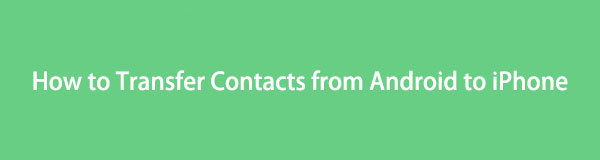

Opasluettelo
- Osa 1. Yhteystietojen siirtäminen Androidista iPhoneen FoneLab HyperTransilla
- Osa 2. Yhteystietojen siirtäminen Androidista iPhoneen Siirrä iOS -sovellukseen
- Osa 3. Yhteystietojen siirtäminen Androidista iPhoneen Google-tilin kautta
- Osa 4. Usein kysyttyä yhteystietojen siirtämisestä Androidista iPhoneen
Osa 1. Yhteystietojen siirtäminen Androidista iPhoneen FoneLab HyperTransilla
FoneLab HyperTrans on haluttu ohjelma tiedonsiirrossa. Monet luottavat siihen niiden etujen vuoksi, joita muut siirtostrategiat eivät tarjoa. Se tukee esimerkiksi useita tietotyyppejä, mukaan lukien yhteystiedot, viestit, videot, valokuvat ja paljon muuta. Tämän työkalun avulla siirrettävät Android-yhteystiedot siirretään nopeasti iPhonellesi. Se ei myöskään aiheuta päänsärkyä sen prosessissa navigoinnissa käyttäjäystävällisen käyttöliittymänsä ansiosta.
Siirrä tietoja iPhonesta, Androidista, iOS: sta ja tietokoneesta kaikkialle ilman mitään menetyksiä.
- Siirrä tiedostoja iPhonen, iPadin, iPod touchin ja Androidin välillä.
- Tuo tiedostoja iOS: sta iOSiin tai Androidista Androidiin.
- Siirrä tiedostot iPhonesta / iPadista / iPodista / Androidista tietokoneeseen.
- Tallenna tiedostot tietokoneesta iPhoneen / iPadiin / iPodiin / Androidiin.
Lisäksi FoneLab HyperTransissa on bonusominaisuuksia, joista voi olla apua muissa tilanteissa. Sen avulla voit varmuuskopioida ja palauttaa yhteystietoja, luoda soittoäänen, muuntaa HEIC-valokuvat, jne. Siten sen asentaminen tietokoneellesi tarjoaa lukuisia etuja, joita voit käyttää pitkään.
Toimi alla olevan helpon esimerkkimenettelyn mukaisesti siirtääksesi yhteystiedot Androidista iPhoneen FoneLab HyperTrans:
Vaihe 1Hanki FoneLab HyperTrans sen viralliselle verkkosivulle tallentamalla sen asennusohjelma käyttämällä Ilmainen lataus -välilehti. Sen jälkeen kaksoisnapsauta ladattua tiedostoa aloittaaksesi työkalun asennuksen, ja kun se on käynnissä, voit selata sivustoa oppiaksesi paremmin sen ominaisuudet. Kun se on asennettu, paina Aloita nyt käynnistääksesi ja näyttääksesi työkaluliittymän työpöydälläsi.
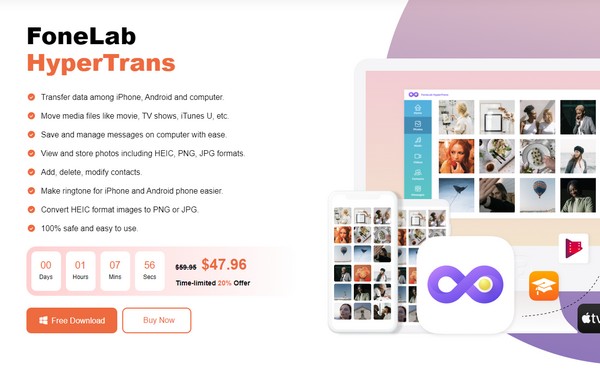
Vaihe 2Liitä kaksi USB-kaapelia iPhonesta ja Androidista tietokoneeseen. The Aloita haku -painike näkyy sitten alaosassa, joten napsauta sitä, jotta ohjelma skannaa laitteidesi tiedot. Valitse myöhemmin Android-puhelimesi käyttöliittymän ylimmän keskellä olevasta Asetukset-välilehdestä näyttääksesi sen sisällön.
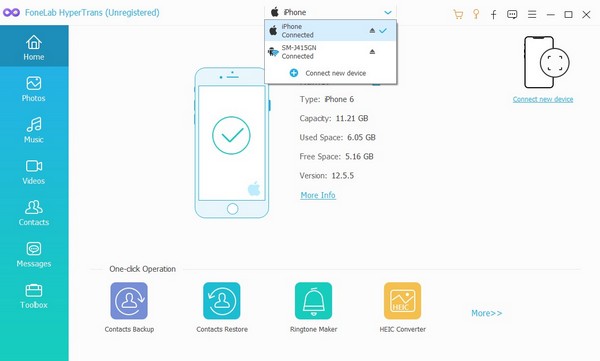
Vaihe 3Napsauta sitten painiketta Yhteystiedot -painiketta käyttöliittymän vasemmassa paneelissa, ja yhteystietojesi luokituksia seurataan. Kun yhteystietosi näkyvät oikealla, tarkista kohteet, jotka aiot palauttaa. Napsauta sitten matkapuhelin-välilehteä ylemmissä vaihtoehdoissa ja valitse iPhone-laitteesi siirtääksesi yhteystiedot.
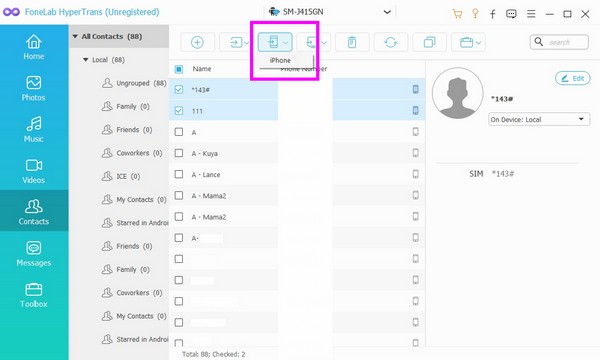
Siirrä tietoja iPhonesta, Androidista, iOS: sta ja tietokoneesta kaikkialle ilman mitään menetyksiä.
- Siirrä tiedostoja iPhonen, iPadin, iPod touchin ja Androidin välillä.
- Tuo tiedostoja iOS: sta iOSiin tai Androidista Androidiin.
- Siirrä tiedostot iPhonesta / iPadista / iPodista / Androidista tietokoneeseen.
- Tallenna tiedostot tietokoneesta iPhoneen / iPadiin / iPodiin / Androidiin.
Osa 2. Yhteystietojen siirtäminen Androidista iPhoneen Siirrä iOS -sovellukseen
Edellisen ohjelman lisäksi Move to iOS -sovellus on myös tehokas tapa siirtää yhteystietosi Androidista iPhoneen. Se on Applen kehittämä sovellus, mutta sen saa Google Play Kaupasta, sillä se on luotu siirtämään tietoja laitteesta, kun vaihdetaan iOS:ään, kuten iPhone. Mutta niin kätevä kuin se voi olla, sillä on valtava haittapuoli, joka sinun on huomattava. Siirtyminen iOS:ään toimii vain, kun otat käyttöön upouuden iPhonen.
Noudata alla olevia kivuttomia ohjeita siirtääksesi yhteystiedot Androidista iPhoneen ilman SIM-korttia Move to iOS -sovelluksella:
Vaihe 1install Siirrä iOSiin Play Kaupasta ja huomaa, että Android-käyttöjärjestelmän on oltava 4.0 tai uudempi. Tämän jälkeen määritä iPhonesi ja yhdistä se vakaaseen WiFi-yhteyteen. Valitse sitten Siirrä tietoja Androidista kun saavut Sovellukset ja tiedot osiossa.
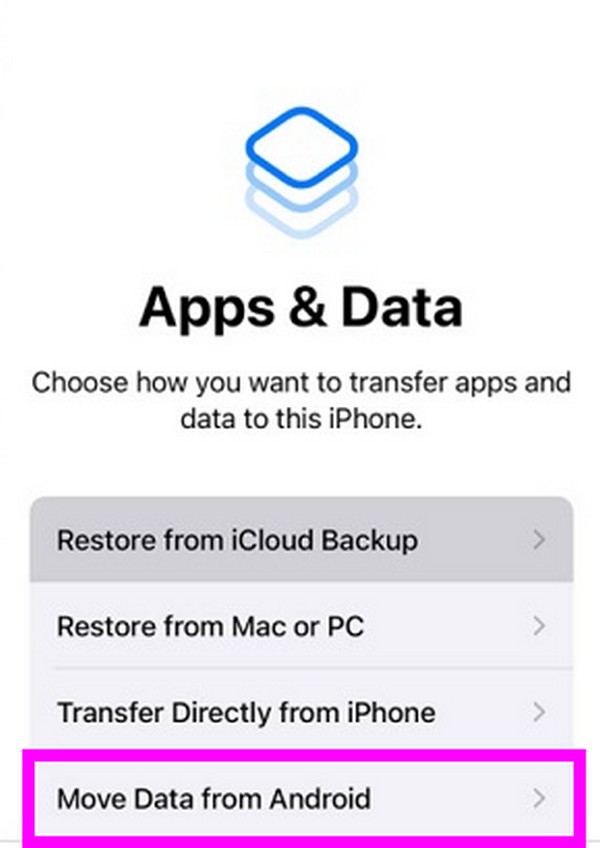
Vaihe 2Suojakoodi näytetään iPhonen näytöllä. Sillä välin käynnistä Siirrä iOSiin sovellus Androidissa ja kirjoita koodi pyydettäessä. Kun tietosi näytetään, valitse yhteystietosi siirtääksesi ne iPhoneen.
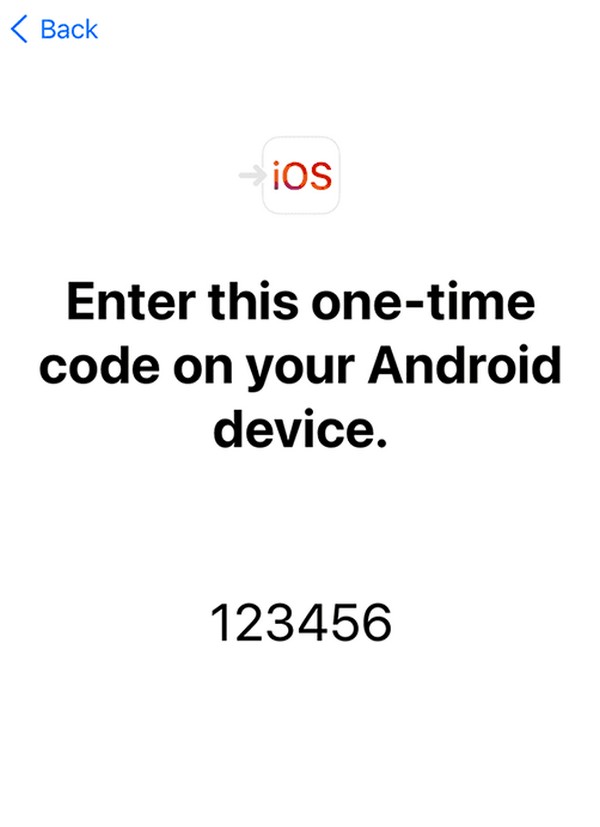
Kuten mainittu, Siirrä iOSiin on tarkoitettu pääasiassa käyttäjille, jotka asentavat iPhonensa. Jos et ole heidän joukossaan, voit silti käyttää tätä menetelmää, mutta sinun on ensin nollattava laitteesi, jolloin kaikki iPhone-sisältösi poistetaan. Jos et pidä tästä, kokeile tämän artikkelin muita vaihtoehtoja.
Siirrä tietoja iPhonesta, Androidista, iOS: sta ja tietokoneesta kaikkialle ilman mitään menetyksiä.
- Siirrä tiedostoja iPhonen, iPadin, iPod touchin ja Androidin välillä.
- Tuo tiedostoja iOS: sta iOSiin tai Androidista Androidiin.
- Siirrä tiedostot iPhonesta / iPadista / iPodista / Androidista tietokoneeseen.
- Tallenna tiedostot tietokoneesta iPhoneen / iPadiin / iPodiin / Androidiin.
Osa 3. Yhteystietojen siirtäminen Androidista iPhoneen Google-tilin kautta
Google-tili on kätevä ja edullinen, sillä voit käyttää sitä lähes kaikilla laitteilla, kuten iPhonella, Androidilla ja jopa Mac- ja Windows-tietokoneilla. Jos siis synkronoit Android-yhteystietosi Googleen, voit kirjautua sisään tiliisi iPhonella ja synkronoida ne myös siihen. Tämän menetelmän toimenpide on hieman pidempi, mutta siinä on erittäin helppo navigoida, varsinkin jos Internet on vakaa. Jos ei, yhteystietojen synkronointi voi kestää hetken, koska verkkoyhteys on välttämätön prosessissa.
Kiinnitä huomiota alla oleviin huolettomiin vaiheisiin määrittääksesi, kuinka voin siirtää yhteystietoni Androidista iPhoneen Google-tilin kautta:
Vaihe 1avoin Asetukset ja osuma Tilit ja varavaihtoehto. Valitse seuraavassa näytössä Hallinnoi tilejäja valitse sitten Google-tilisi näkyviin tulevasta luettelosta. Napauta seuraavaksi Synkronoi tili ja ota käyttöön Yhteystiedot liukusäädintä synkronoidaksesi yhteystiedot Google-tiliisi.
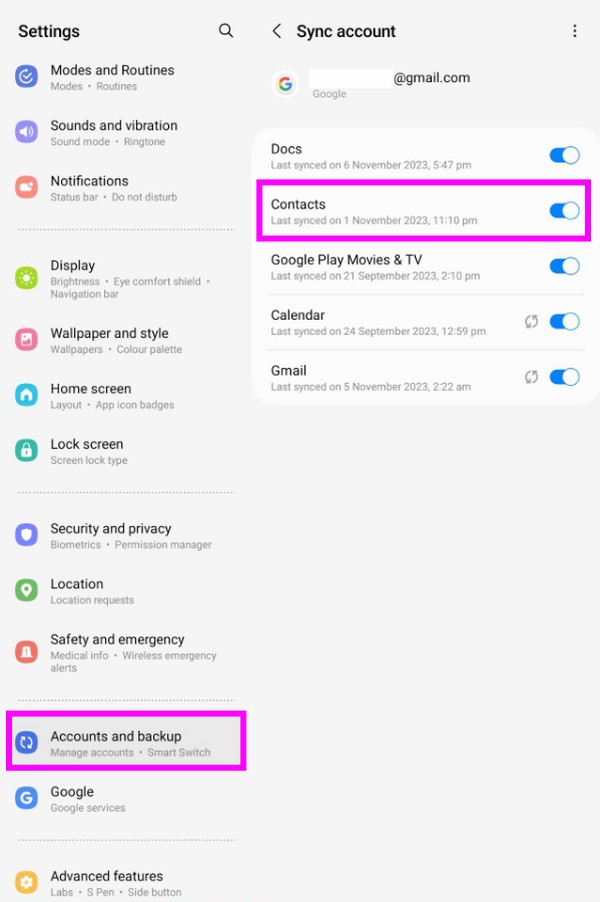
Vaihe 2Kun olet synkronoinut, paina Asetukset sovellus iPhonessasi ja napauta Salasanat ja tilit. Napsauta sitten Lisää tili kirjautuaksesi Google-tilillesi. Lopuksi ota käyttöön Yhteystiedot kun sitä kehotetaan asentamaan. Kun olet valmis, yhteystietosi näkyvät iPhonessa.
Osa 4. Usein kysyttyä yhteystietojen siirtämisestä Androidista iPhoneen
Siirrä tietoja iPhonesta, Androidista, iOS: sta ja tietokoneesta kaikkialle ilman mitään menetyksiä.
- Siirrä tiedostoja iPhonen, iPadin, iPod touchin ja Androidin välillä.
- Tuo tiedostoja iOS: sta iOSiin tai Androidista Androidiin.
- Siirrä tiedostot iPhonesta / iPadista / iPodista / Androidista tietokoneeseen.
- Tallenna tiedostot tietokoneesta iPhoneen / iPadiin / iPodiin / Androidiin.
1. Voinko siirtää yhteystietoja Androidista iPhoneen?
Kyllä sinä voit. Se riippuu kuitenkin käyttämästäsi SIM-kortista. Jos Android-laitteesi SIM-kortti voidaan asettaa iPhoneen, voit käyttää sitä yhteystietojen siirtämiseen. Sinun tarvitsee vain saada yhteystietosi sisältävä SIM-kortti iPhoneen ja jatkaa sitten kohtaan Asetukset sovellus. Paina sen jälkeen Yhteystiedot Välilehti ja valitse Tuo SIM-yhteystiedot Tab.
2. Onko mahdollista AirDropilla koko yhteystietoluetteloni Androidista iPhoneen?
Valitettavasti se ei ole mahdollista. Androidissa ei ole AirDrop-ominaisuutta, joten et voi käyttää sitä puhelimellasi. Mutta hyvä uutinen on, että on olemassa muita strategioita Android-yhteystietojen siirtämiseksi iPhoneen. Voit vapaasti skannata tämän artikkelin löytääksesi ne, ja siirtoprosessisi onnistuu taatusti.
Olemme kiitollisia läsnäolostasi ja ymmärryksestäsi tässä artikkelissa. Aina kun kohtaat ongelmia, huolenaiheita tai hämmennystä, älä ole haluton vierailemaan osoitteessa FoneLab HyperTrans sivusto löytää ratkaisuja ja ohjeita.
Siirrä tietoja iPhonesta, Androidista, iOS: sta ja tietokoneesta kaikkialle ilman mitään menetyksiä.
- Siirrä tiedostoja iPhonen, iPadin, iPod touchin ja Androidin välillä.
- Tuo tiedostoja iOS: sta iOSiin tai Androidista Androidiin.
- Siirrä tiedostot iPhonesta / iPadista / iPodista / Androidista tietokoneeseen.
- Tallenna tiedostot tietokoneesta iPhoneen / iPadiin / iPodiin / Androidiin.
